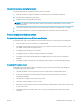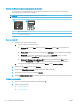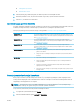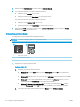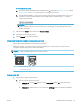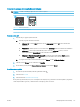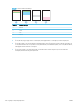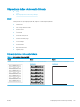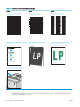HP Color LaserJet Pro MFP M178-M181 - User guide
Tretji korak: Nastavitev poravnave posameznih pladnjev
Če pri tiskanju z določenih pladnjev besedilo ali slike na natisnjeni strani niso poravnane na sredino ali niso
poravnane pravilno, upoštevajte ta navodila.
OPOMBA: Koraki se razlikujejo glede na vrsto nadzorne plošče.
1 2
1 Nadzorna plošča LED
2 2-vrstična nadzorna plošča
Nadzorne plošče LED
1. Odprite HP-jev vgrajeni spletni strežnik:
a. Odprite program HP Printer Assistant.
● Windows 10: V meniju Start kliknite možnost Vsi programi, kliknite HP in nato izberite ime
tiskalnika.
● Windows 8.1: Kliknite puščico za dol v levem kotu začetnega zaslona in izberite ime tiskalnika.
● Windows 8: Z desno tipko miške kliknite prazno območje začetnem zaslonu, v vrstici z
aplikacijami kliknite Vse aplikacije in nato izberite ime tiskalnika.
● Windows 7, Windows Vista in Windows XP: Na namizju računalnika kliknite Start, izberite
možnost Vsi programi, kliknite HP, kliknite mapo tiskalnika in nato izberite ime tiskalnika.
b. V programu HP Printer Assistant izberite možnost Natisni in nato HP Device Toolbox.
2. Kliknite zavihek Sistem in izberite stran Storitev.
3. Na območju Prilagoditev poravnave izberite pladenj, ki ga želite prilagoditi.
4. Prilagodite nastavitve poravnave in kliknite Uporabi
5. Kliknite Natisni preizkusno stran, da natisnete preizkusno stran in tako potrdite nove nastavitve poravnave.
2-vrstične nadzorne plošče
1. Na nadzorni plošči tiskalnika pritisnite gumb Nastavitev .
2. Izberite naslednje menije:
● Nastavitev sistema
● Kakovost tiskanja
112 Poglavje 9 Odpravljanje težav SLWW